マニュアル

17.オリジナル帳票
17-2.free帳票の一覧画面
目次
17-2.free帳票の一覧画面
17-2-3.絞り込み
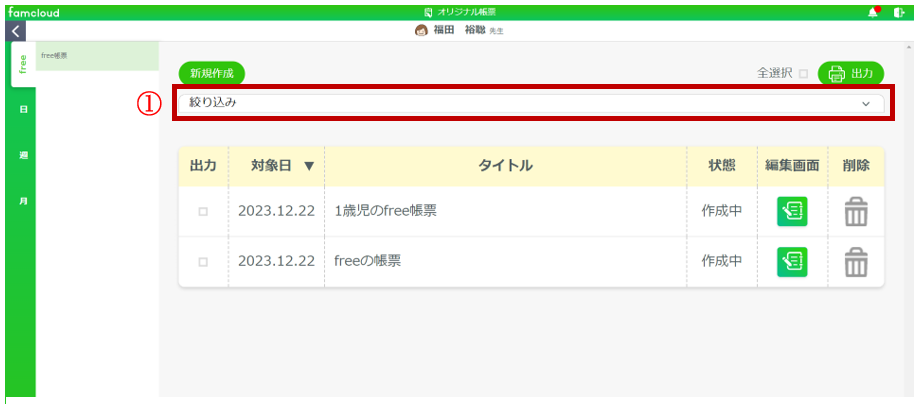
作成した帳票を絞り込んで表示することができます。
(1)の絞り込みを押してください。
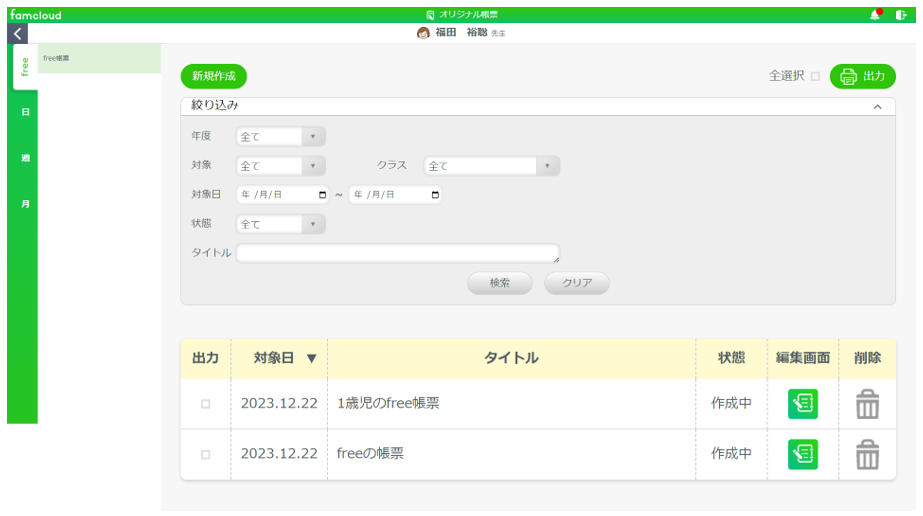
上記のような絞り込み条件が表示されます。
| 絞り込み条件 | 内容 |
| 年度 | 年度を選択できます。 |
| 対象 | 年齢もしくは園全体を選択できます。 |
| クラス | クラスを選択できます。 |
| 対象日 | 対象日を選択できます。 |
| 状態 | 帳票の状態を選択できます。 |
| タイトル | タイトルを入力できます。 |
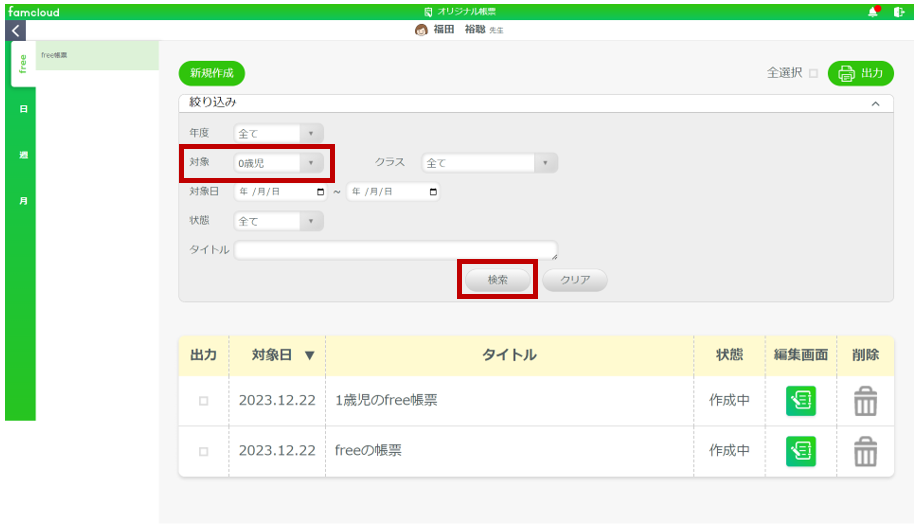
対象で0歳児を選択し、検索を押してください。
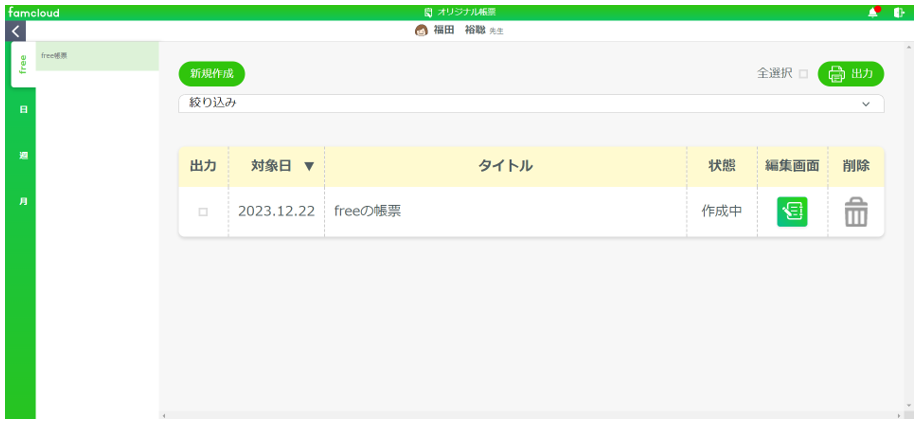
検索ができました。
検索後は絞り込み条件が閉じます。
クリアボタンを押すと選択した絞り込み条件をクリアできます。
17-2-4.ソート
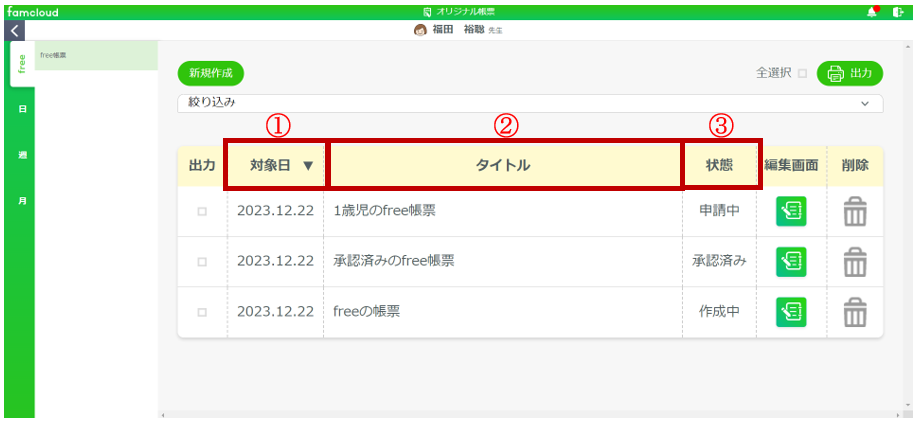
帳票の並び替えをしたい場合は、ソート機能を使います。
初期表示は、(1)対象日の降順でソートされています。
(1)は対象日でソートができます。押すと対象日の降順になり、もう一度押すと昇順になります。
※同じ対象日の場合は、最後に更新した帳票が上に表示されます。
(2)はタイトルでソートができます。押すと「ひらがな→カタカナ→漢字→数字→英語」の順で表示されます。もう一度押すと逆の順で表示されます。
※同じタイトルの場合は、最後に更新した帳票が上に表示されます。
(3)は状態でソートができます。押すと「作成中→申請中→承認済み」の順で表示されます。もう一度押すと逆の順で表示されます。
※同じ状態の場合は、最後に更新した帳票が上に表示されます。
※承認利用を「しない」に設定すると、「作成中」が「-」で表示されます。
※承認利用については、設定マニュアルの「2-10 承認」をご参照ください。
(3)を押してください。
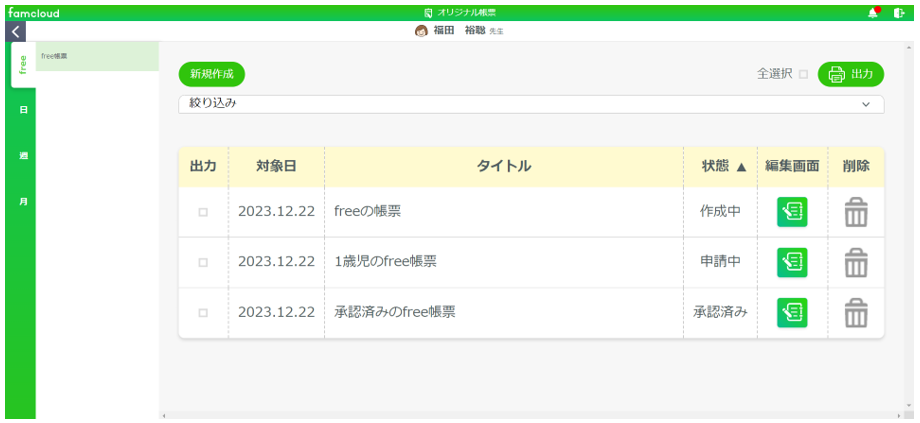
状態でソートができました。
17-2-5.出力
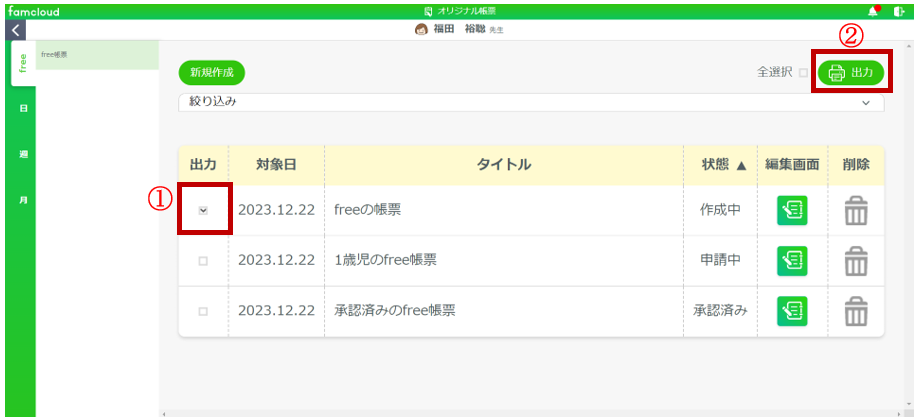
選択した帳票の出力ができます。
(1)を押した後、(2)を押してください。
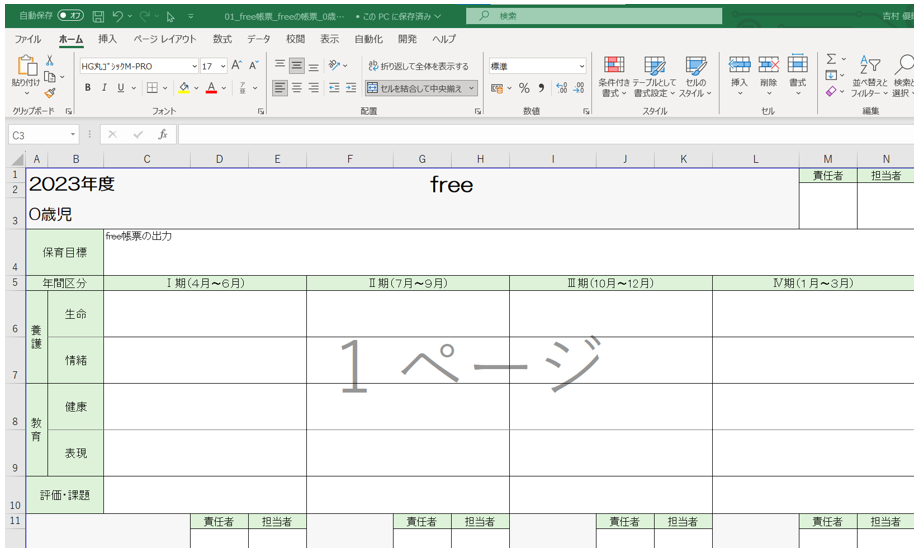
帳票の出力ができました。
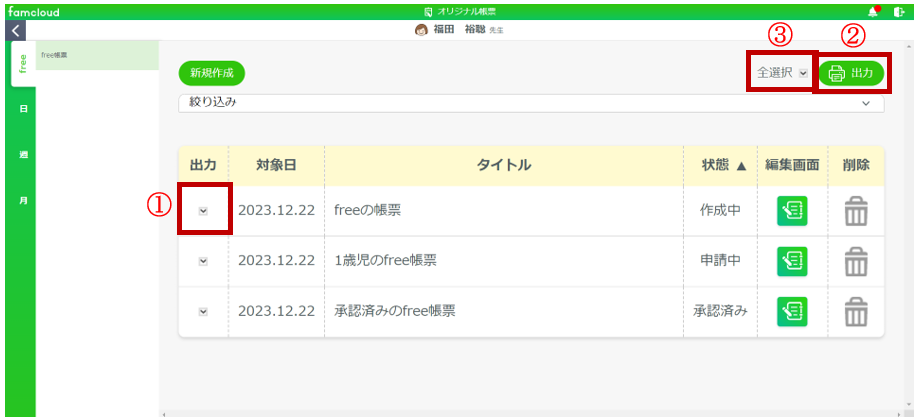
(3)や複数の帳票を選択した後に②を押すと、zip形式で複数の帳票が出力されます。
※(3)を押すと画面に表示されている帳票がすべて選択されます。画面に表示されてない帳票もまとめて出力したい場合は、ページを移動し、チェックをして出力してください。
※ページについては、「17-1-6 ページング」をご参照ください。
【オリジナル帳票の出力名一覧】
| 出力帳票の条件 | 帳票名 |
| Freeの年齢なし・クラスなし | 01_設定タイトル名※1.xlsx |
| Freeの年齢あり・クラスなし | 01_設定タイトル名_帳票タイトル名※2_0歳児.xlsx |
| Freeの年齢あり・クラスあり | 01_設定タイトル名_帳票タイトル名_0歳児_クラス名.xlsx |
| 日の年齢なし・クラスなし | 02(日)_設定タイトル名_YYYY年度MM月DD日.xlsx |
| 日の年齢あり・クラスなし | 02(日)_設定タイトル名_YYYY年度MM月DD日_0歳児.xlsx |
| 日の年齢あり・クラスあり | 02(日)_設定タイトル名_YYYY年度MM月DD日_0歳児_クラス名.xlsx |
| 週の年齢なし・クラスなし | 03(週)_設定タイトル名_YYYY年度MM月DD日.xlsx |
| 週の年齢あり・クラスなし | 03(週)_設定タイトル名_YYYY年度MM月DD日_0歳児.xlsx |
| 週の年齢あり・クラスあり | 03(週)_設定タイトル名_YYYY年度MM月DD日_0歳児_クラス名.xlsx |
| 月の年齢なし・クラスなし | 04(月)_設定タイトル名_YYYY年度MM月DD日.xlsx |
| 月の年齢あり・クラスなし | 04(月)_設定タイトル名_YYYY年度MM月DD日_0歳児.xlsx |
| 月の年齢あり・クラスあり | 04(月)_設定タイトル名_YYYY年度MM月DD日_0歳児_クラス名.xlsx |
※1…設定タイトル名は、オリジナルテンプレートで設定したタイトル名です。
※2…帳票タイトル名は、タイトル登録ポップアップで登録したタイトル名です。
17-2-6.ページング
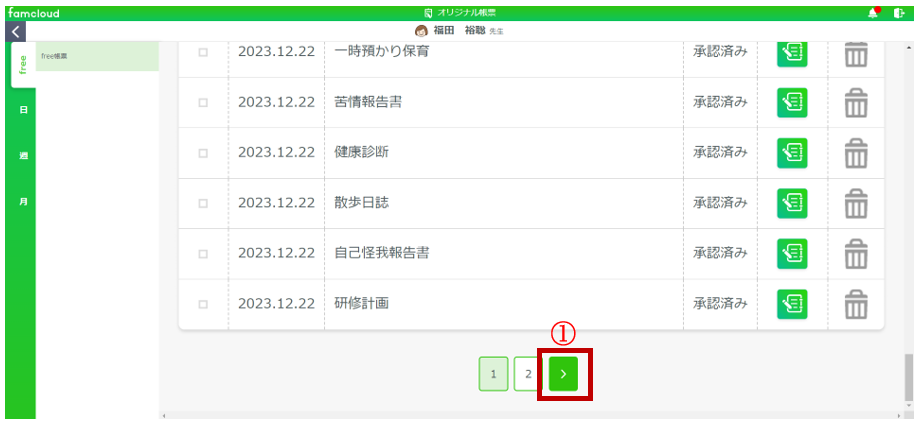
帳票が51件以上あるとページングボタンが表示されます。
(1)を押してください。
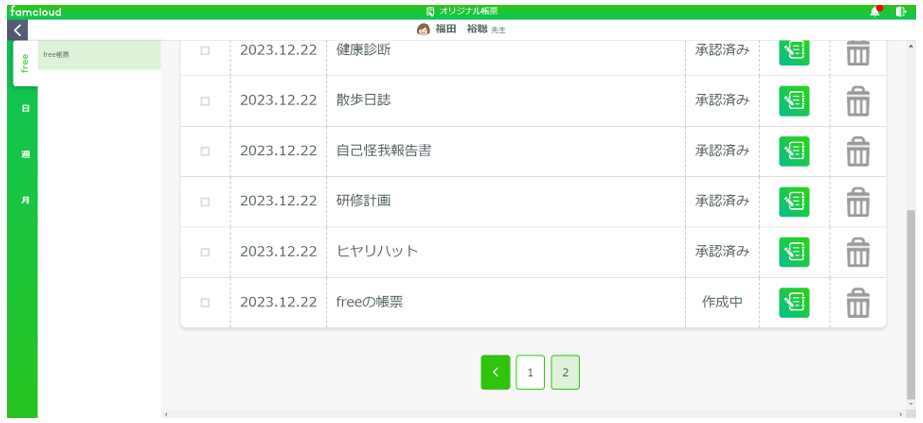
ページの移動ができました。
※一覧には7ページまで表示されます。(1)を押すと8ページ目以降が表示されます。
17-2-7.編集
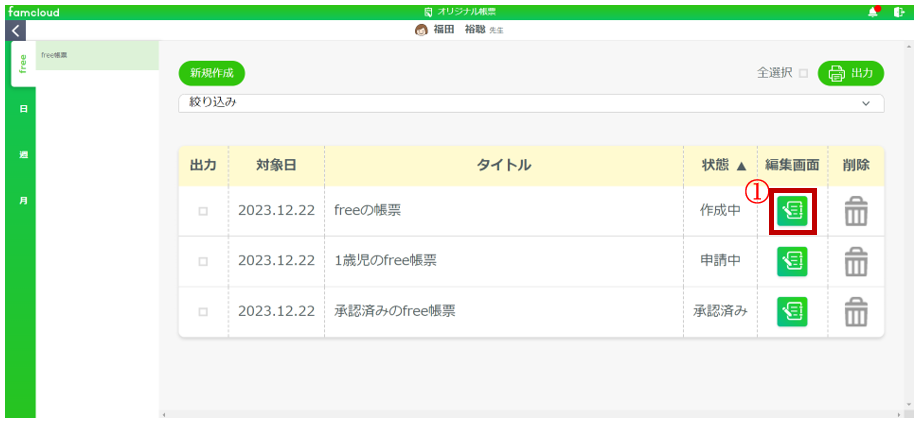
申請中以外の帳票を編集できます。
(1)を押してください。
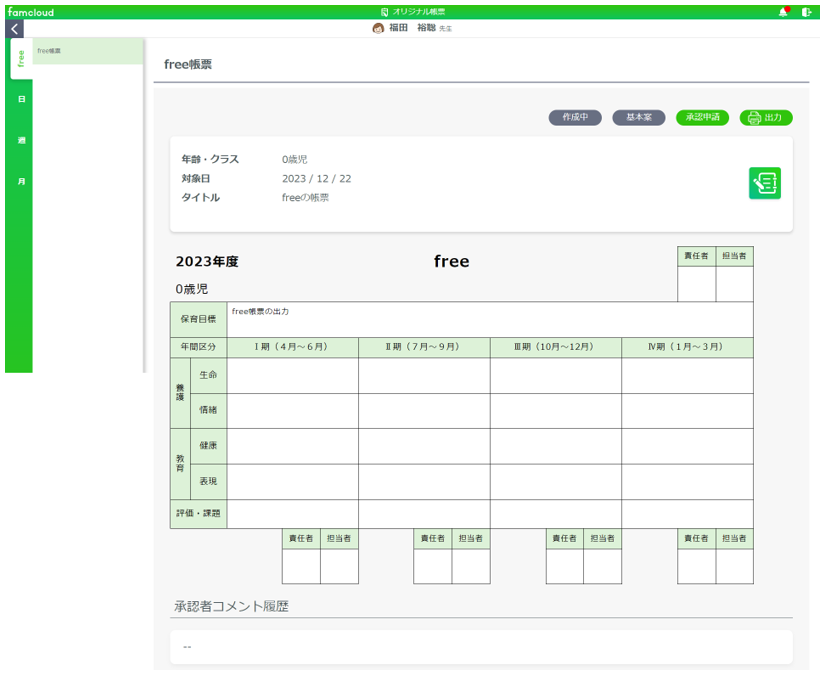
編集画面に移動できました。
※編集の仕方は「17-1 free帳票の編集画面」をご参照ください。
17-2-8.削除
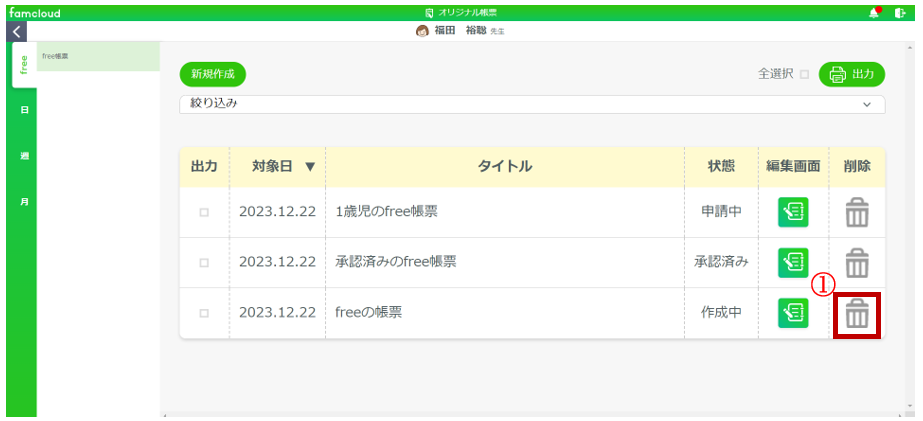
申請中以外の帳票の削除ができます。
(1)を押してください。
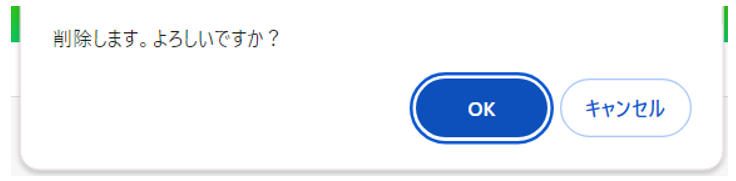
上記のようなメッセージが表示されるのでOKを押してください。
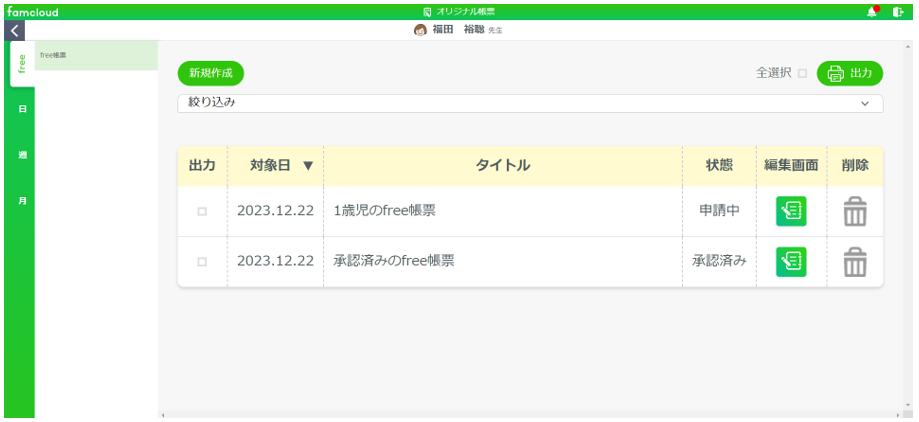
帳票の削除ができました。

